电脑屏幕颠倒的恢复方法 电脑屏幕反了怎么返回来
更新时间:2023-02-03 08:55:09作者:cblsl
有时候操作电脑不小心碰到键盘按键导致桌面屏幕颠倒了,虽说屏幕反了还可以正常使用,但是看起来很不舒服,有什么办法可以让屏幕恢复正常?面对这个疑问,小编今天分享一篇经验,帮助大家解决此问题。
具体方法如下:
1、首先我们需要点击左下角的开始菜单。接着我们点击控制面板选项,并点击下一步操作。
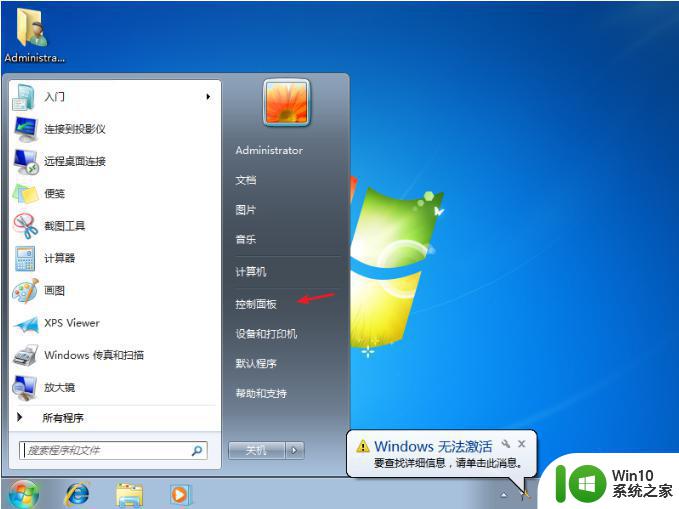
3、接着我们找到并点击外观和个性化选项。
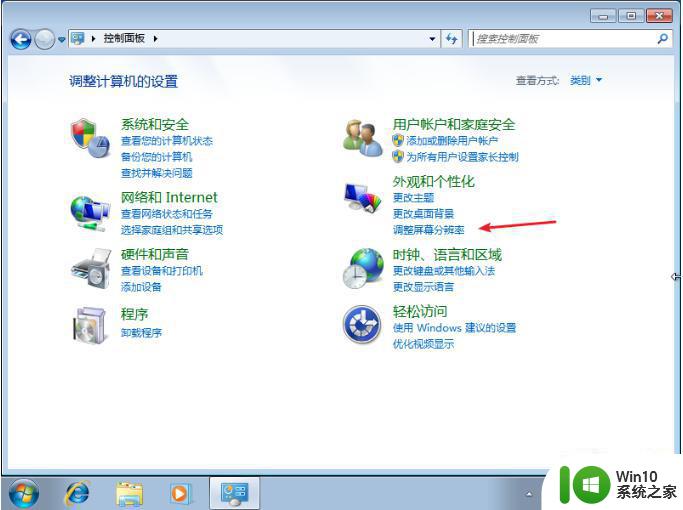
4、然后我们在页面中找到调整屏幕分辨率,将找打“方向”按钮并设置显示器为横向。
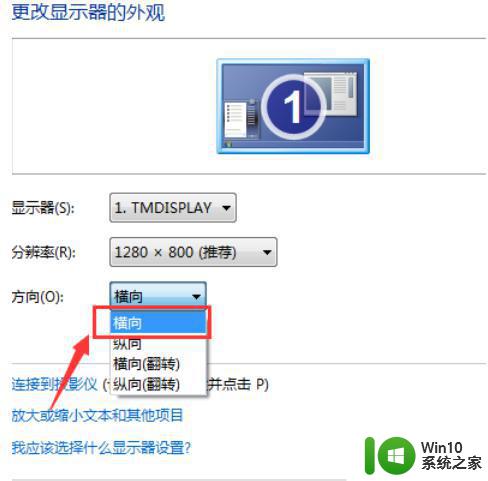
5、最后设置完成后,点击确定即可。
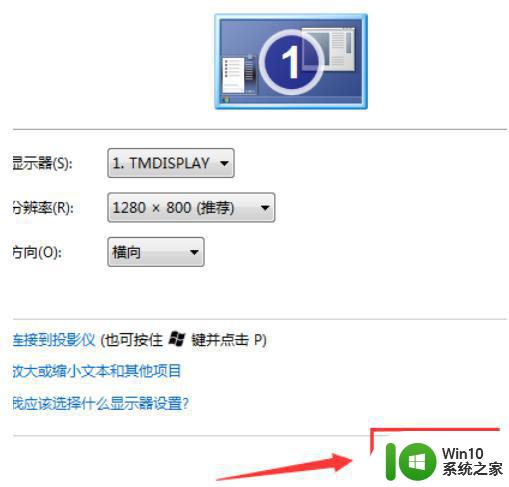
以上教程详解电脑屏幕反了怎么返回来,进入“调整分辨率”界面调节一下即可,希望可以帮助到大家。
电脑屏幕颠倒的恢复方法 电脑屏幕反了怎么返回来相关教程
- 电脑屏幕颠倒的恢复方法 电脑屏幕倒过来怎么恢复
- 电脑屏幕倒过来了如何恢复 电脑屏幕倒置了怎么调回来
- 电脑屏幕反过来了怎么恢复原样 电脑屏幕反了怎么调整
- 电脑屏幕反了怎样才能调过来 电脑屏幕倒置怎么调正
- 电脑屏幕整个倒过来了怎么办 电脑屏幕是倒的怎么调回来
- 电脑桌面颠倒了如何调整回来 电脑桌面倒置了怎样调回来
- 电脑竖屏如何调回来 电脑屏幕竖屏了怎么调回来
- 电脑屏幕画面变大怎么恢复 电脑屏幕变大了怎么恢复原样
- 台式电脑显示器屏幕倒了解决方法 台式电脑显示屏倒过来了怎么办
- 笔记本电脑屏幕倒置如何修复 笔记本电脑屏幕倒了怎么办
- 笔记本电脑屏幕横屏怎么调整 电脑屏幕突然横过来了如何恢复竖屏
- 电脑屏幕变黄了怎么调回来 电脑屏幕突然变黄怎么调整回来
- U盘装机提示Error 15:File Not Found怎么解决 U盘装机Error 15怎么解决
- 无线网络手机能连上电脑连不上怎么办 无线网络手机连接电脑失败怎么解决
- 酷我音乐电脑版怎么取消边听歌变缓存 酷我音乐电脑版取消边听歌功能步骤
- 设置电脑ip提示出现了一个意外怎么解决 电脑IP设置出现意外怎么办
电脑教程推荐
- 1 w8系统运行程序提示msg:xxxx.exe–无法找到入口的解决方法 w8系统无法找到入口程序解决方法
- 2 雷电模拟器游戏中心打不开一直加载中怎么解决 雷电模拟器游戏中心无法打开怎么办
- 3 如何使用disk genius调整分区大小c盘 Disk Genius如何调整C盘分区大小
- 4 清除xp系统操作记录保护隐私安全的方法 如何清除Windows XP系统中的操作记录以保护隐私安全
- 5 u盘需要提供管理员权限才能复制到文件夹怎么办 u盘复制文件夹需要管理员权限
- 6 华硕P8H61-M PLUS主板bios设置u盘启动的步骤图解 华硕P8H61-M PLUS主板bios设置u盘启动方法步骤图解
- 7 无法打开这个应用请与你的系统管理员联系怎么办 应用打不开怎么处理
- 8 华擎主板设置bios的方法 华擎主板bios设置教程
- 9 笔记本无法正常启动您的电脑oxc0000001修复方法 笔记本电脑启动错误oxc0000001解决方法
- 10 U盘盘符不显示时打开U盘的技巧 U盘插入电脑后没反应怎么办
win10系统推荐
- 1 番茄家园ghost win10 32位官方最新版下载v2023.12
- 2 萝卜家园ghost win10 32位安装稳定版下载v2023.12
- 3 电脑公司ghost win10 64位专业免激活版v2023.12
- 4 番茄家园ghost win10 32位旗舰破解版v2023.12
- 5 索尼笔记本ghost win10 64位原版正式版v2023.12
- 6 系统之家ghost win10 64位u盘家庭版v2023.12
- 7 电脑公司ghost win10 64位官方破解版v2023.12
- 8 系统之家windows10 64位原版安装版v2023.12
- 9 深度技术ghost win10 64位极速稳定版v2023.12
- 10 雨林木风ghost win10 64位专业旗舰版v2023.12